話說蛋蛋因為寫部落格,常常會有大量圖檔的產生,這些檔案把我的SSD占的越來越滿,大到40幾GB,讓我不得不將它備份到外接硬碟,可是有時候又突然需要其中一張圖檔,要特別接外接硬碟,實在麻煩,讓我終於起了"架一個個人雲"吧。雲端有分很多種類,目前大家所常用的雲端服務都是儲存在第三方的設備上,今天要分享的是NAS,Network Attached Storage,是一個附掛在網路的儲存設備,一般說到這個我真的外行,因為我知道有一些部落客都是靠NAS,他們對於這個設備的運用非常熟悉。若你跟我一樣菜,那你可以參考如何起步。
QNAP是專門做NAS設備的品牌,旗下有各式各樣的NAS產品,有針對一般消費者,SOHO族,以及企業級的。Turbo NAS TS-219P II適用個人用途或是一般小型工作室
NAS也是需要處理器的,它內建2.0 GHz 處理器,512MB RAM
台灣製造,水啦
盒裝的示意圖大概是一般使用此NAS的應用,把NAS當做是你的多媒體中心,無論是筆電,擁有WiFi連線能力的電視,或是手機都可以連線到NAS去抓取資料或播放多媒體檔案
配件一覽:說明書,安裝光碟,電源,網路線
這就是NAS啦,基本上體型跟現在的小主機非常像。NAS除了前方有各種狀態指示燈 ,還有電源鍵,自動備份鍵,USB插槽
NAS前方有兩個插槽,可置放2.5吋或3.5吋硬碟
自動備份鍵按下去可以從USB外接儲存裝置備份到NAS,或是NAS備份到USB外接儲存裝置,可依照使用者設定
背後可以看到大大的散熱以外,還有兩組eSATA,兩組USB 3.0,以及一個LAN孔
將NAS透過LAN接到你的分享器後,接下來就是執行安裝光碟啦
第一開始先執行QNAP Finder
若你的NAS有正確的連接到你的網路,安裝軟體會順利的抓到NAS,並且繼續一步一步的教你如何設定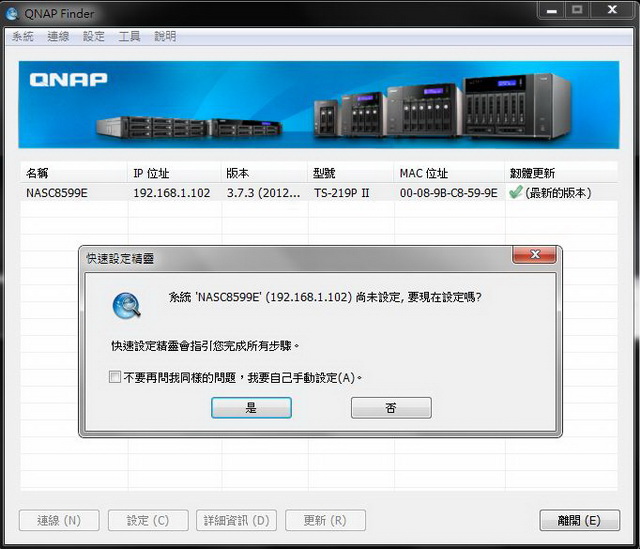
安裝的過程你可以設定此NAS的名稱,想要啟動的網路服務
設定的過程有點長,我就不多贅述了,重點是,除了透過家裡的電腦可以任意存取NAS的資料,外面的電腦透過設定好的mycloudnas服務,也可以連到此NAS,所以像我現在就會透過NAS來分享一些檔案給我家人或朋友 (當然他們要有一些基本上網的常識啦,這介面對於長輩來說還是太難了)
QNAP有為iOS跟Android推出專屬的APP,所以透過行動裝置我也能批次上傳檔案(如照片)到NAS,或是從NAS下載
再來比較酷的是,QNAP的APP還有支援mp3的串流傳輸,而現在的智慧型手機基本上都可以串流播放mp3,簡單說只要你的NAS是正常運作中,你就有一個專屬的KKBOX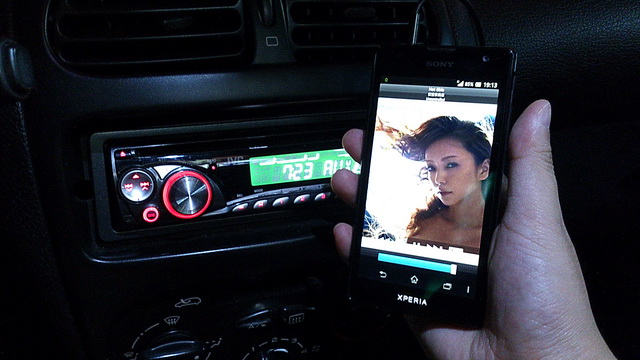
在車上,在辦公室,隨時都可以透過網路串流播放NAS裡的音樂

這一陣子跟NAS相處了快一個月,說難,也沒有到太難,說簡單,也不是那麼簡單,我會建議幾點給想要踏進NAS世界的觀望者。1. 家裡網路最好是用50M/10M以上,否則上傳速度不夠快,在外面連回來會等很久 2. 對於無線網路,有線網路,IP設定最好有一些基本的概念 3. 要有點學習跟研究的精神 4. 選一個知名品牌,如QNAP,哈哈。我現在大量的多媒體資料跟不常用的檔案都存在NAS,反正NAS的空間成本便宜,比起在我的筆電占SSD空間來的划算多了,而搭配家中的802.11n無線網路,就算是丟大型的檔案進NAS或是從NAS抓出都不需要太多的時間,而且可以避免一堆線材在家裡跑來跑去,這是我這陣子使用NAS的心得,若你也有強烈的興趣,歡迎到QNAP官網報名他們定期的NAS教學課程:http://www.qnap.com/cht/index.php?lang=zh-tw&sn=3788
| 鄭蛋蛋 鄭蛋蛋,3C部落客,現任Yahoo!奇摩3C摩人,強調簡單易懂,以消費者為出發點去分 析產品的優劣。曾擔任電腦應用 展講師,科技趨勢金獎評審,請加入鄭蛋蛋的3C粉絲團來追蹤最新消息! |




 留言列表
留言列表